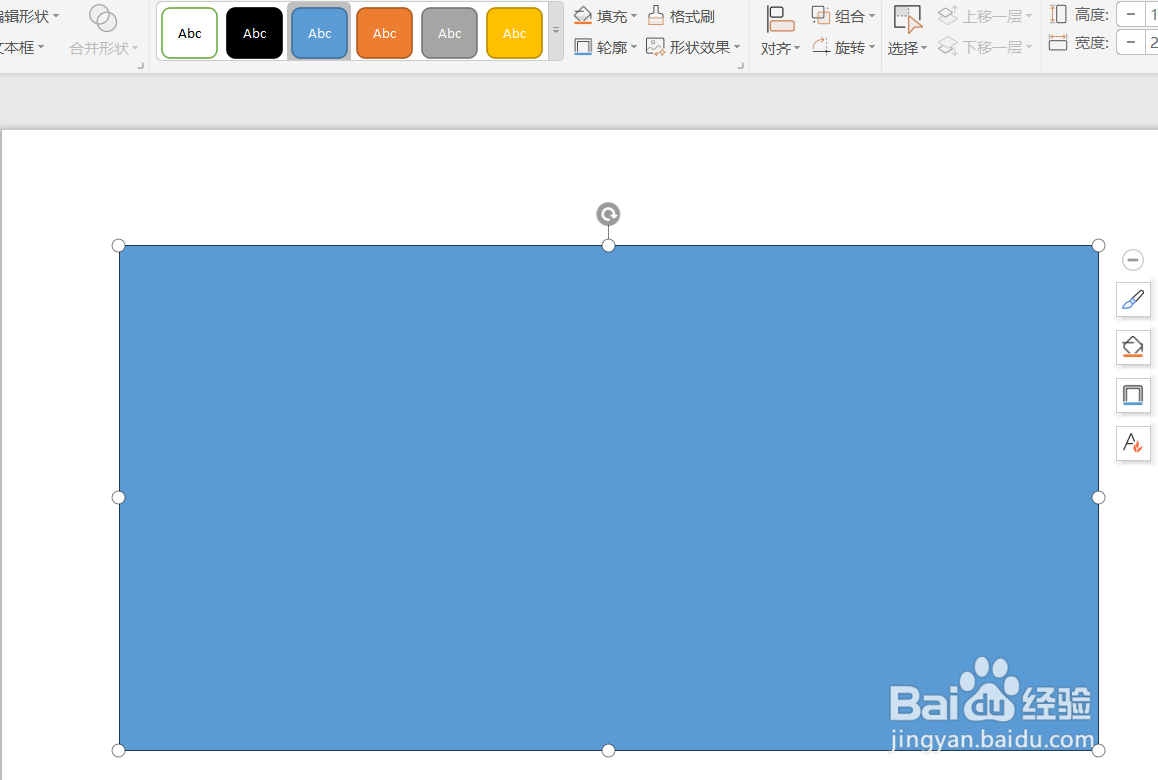PPT如何制作可视化的数据图
1、如下图我们新建PPT文档。
2、如下图我们在工具栏“插入”一个矩形形状。
3、如下图我们继续在形状里面找到“空心弧”。
4、如下图我们选择两个图形同时在“合并形状”里面找到“拆分”。
5、如下图我们得到一个镂空的形状。
6、如图我们插入一个彩色形状。
7、如下图我们给添加的红色形状设置“动画”-“路径”直线。
8、如下图我们把红色图形下放一层。
9、最后我们添加数值并播放就可以看到可视化的数据图了。
声明:本网站引用、摘录或转载内容仅供网站访问者交流或参考,不代表本站立场,如存在版权或非法内容,请联系站长删除,联系邮箱:site.kefu@qq.com。